Việc in văn bản trên máy tính là một kỹ năng cơ bản nhưng cực kỳ cần thiết đối với nhiều người, từ học sinh, sinh viên đến dân văn phòng. Cho dù bạn cần in một báo cáo quan trọng, một bài luận hay chỉ là một tài liệu tham khảo, nắm vững cách thức thực hiện sẽ giúp công việc của bạn trở nên hiệu quả và nhanh chóng hơn. Bài viết này sẽ cung cấp hướng dẫn chi tiết từng bước để bạn có thể dễ dàng in văn bản trên máy tính, cụ thể là trong Microsoft Word, phần mềm phổ biến nhất hiện nay.
Chuẩn Bị Văn Bản Trước Khi In
Trước khi tiến hành in, bạn cần đảm bảo rằng văn bản của mình đã hoàn chỉnh và sẵn sàng. Điều này bao gồm việc kiểm tra lại nội dung, định dạng (như căn lề, font chữ, kích thước chữ), và chèn các yếu tố cần thiết như hình ảnh hoặc bảng biểu.
Nếu bạn đang bắt đầu với một văn bản mới, hãy dành thời gian nhập liệu và trình bày nội dung một cách cẩn thận. Nếu sử dụng văn bản có sẵn, hãy mở tệp lên và xem xét lại toàn bộ để tránh những sai sót không đáng có sau khi in. Công đoạn chuẩn bị kỹ lưỡng này sẽ giúp bạn tiết kiệm giấy mực và thời gian.
Truy Cập Chức Năng In Trong Word
Khi văn bản đã sẵn sàng, bước tiếp theo là truy cập vào chức năng in của chương trình. Trong hầu hết các phiên bản Microsoft Word, bạn có thể thực hiện thao tác này rất dễ dàng.
Bạn chỉ cần nhấp vào tab “File” nằm ở góc trên cùng bên trái của cửa sổ làm việc. Từ menu thả xuống hiện ra, chọn tùy chọn “Print“. Đây là cách phổ biến nhất để mở cài đặt in. Ngoài ra, để tiết kiệm thời gian, bạn có thể sử dụng tổ hợp phím tắt quen thuộc là Ctrl + P (đối với Windows) hoặc Command + P (đối với macOS). Thao tác này sẽ ngay lập tức đưa bạn đến cửa sổ xem trước và cài đặt in.
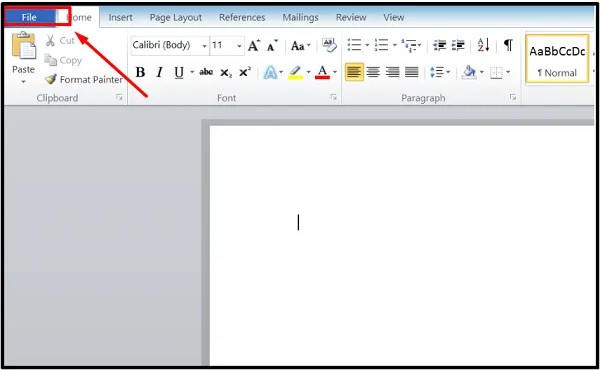 Chọn Print trong menu File để in văn bản trên máy tính
Chọn Print trong menu File để in văn bản trên máy tính
Chọn Máy In và Số Lượng Bản Sao
Sau khi truy cập chức năng in, một giao diện xem trước và cài đặt in sẽ xuất hiện. Tại đây, bạn sẽ thấy một danh sách các máy in hiện đang được kết nối và sẵn sàng sử dụng trên máy tính của mình.
Đầu tiên, hãy nhấp vào tên máy in mà bạn muốn sử dụng để chọn nó làm thiết bị đích cho lệnh in. Tiếp theo, tại mục “Copies” (hoặc “Số bản sao”), bạn nhập số lượng bản in mà bạn cần. Chỉ cần gõ số vào ô tương ứng hoặc sử dụng các mũi tên lên/xuống để điều chỉnh.
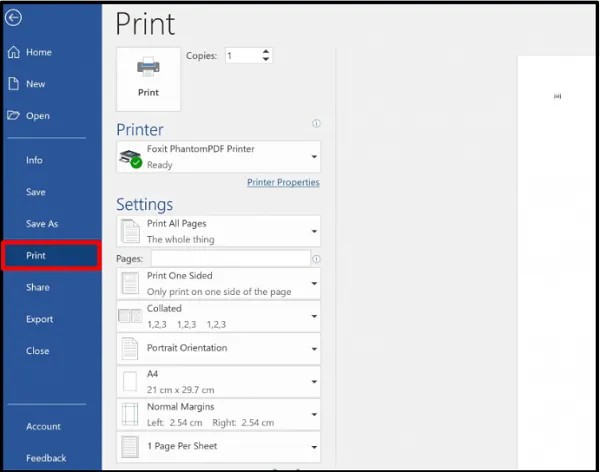 Màn hình cài đặt in văn bản trên máy tính, chọn máy in và số lượng bản sao
Màn hình cài đặt in văn bản trên máy tính, chọn máy in và số lượng bản sao
Cài Đặt Các Tùy Chọn In Nâng Cao
Giao diện cài đặt in cung cấp nhiều tùy chọn để bạn tùy chỉnh bản in theo nhu cầu. Bạn có thể quyết định in toàn bộ văn bản, chỉ in trang hiện tại, hoặc in một phạm vi trang cụ thể. Để in một số trang nhất định, bạn chọn “Custom Print” (hoặc “In Tùy chỉnh”) và nhập số trang hoặc dãy trang (ví dụ: 1-5; 8; 10-12).
Đồng thời, bạn có thể thay đổi hướng giấy từ Dọc (Portrait) sang Ngang (Landscape) tùy thuộc vào bố cục văn bản của bạn. Việc kiểm tra và thiết lập đúng khổ giấy (như A4, Letter) cũng rất quan trọng để đảm bảo bản in ra không bị cắt xén hoặc sai lệch. Bên cạnh các tùy chọn này, bạn còn có thể chọn in một mặt hoặc hai mặt tùy theo nhu cầu tiết kiệm giấy hoặc định dạng tài liệu. Giao diện này cũng hiển thị bản xem trước (Print Preview) ở phía bên phải, cho phép bạn hình dung chính xác bản in cuối cùng sẽ trông như thế nào trước khi thực hiện lệnh in.
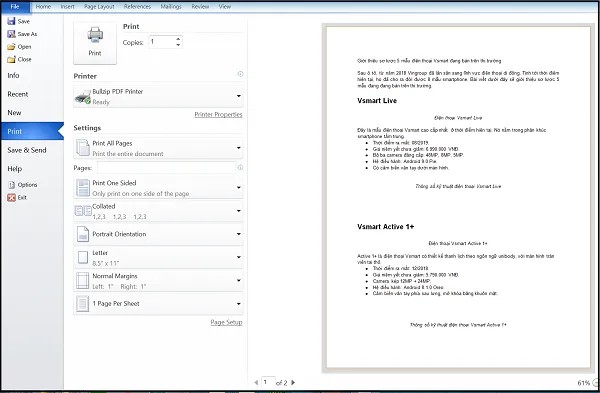 Tùy chọn phạm vi trang, hướng giấy và khổ giấy khi in văn bản
Tùy chọn phạm vi trang, hướng giấy và khổ giấy khi in văn bản
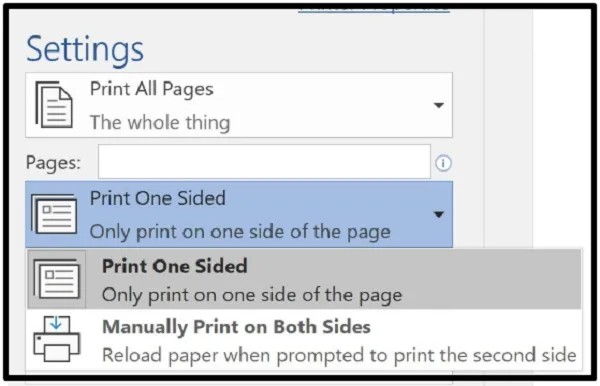 Chọn in một mặt hoặc hai mặt cho văn bản
Chọn in một mặt hoặc hai mặt cho văn bản
Điều Chỉnh Chế Độ Màu và Các Thuộc Tính Máy In Khác
Ngoài các cài đặt cơ bản, bạn còn có thể tinh chỉnh các thuộc tính của máy in để có được bản in ưng ý nhất. Để làm điều này, bạn cần truy cập vào “Printer Properties” (hoặc “Thuộc tính Máy in”) thường nằm trong menu cài đặt in.
Trong cửa sổ thuộc tính máy in, bạn sẽ tìm thấy các tùy chọn về màu sắc. Bạn có thể chọn in màu (Color), in đen trắng (Grayscale hoặc Black and White), hoặc in thang độ xám. Lựa chọn này phụ thuộc vào nội dung của văn bản và yêu cầu của bạn. Bên cạnh đó, tùy thuộc vào loại máy in, bạn còn có thể tìm thấy các cài đặt khác như chất lượng in (Draft, Normal, High), loại giấy, hay các tùy chọn hoàn thiện (đóng ghim, đục lỗ nếu máy in hỗ trợ).
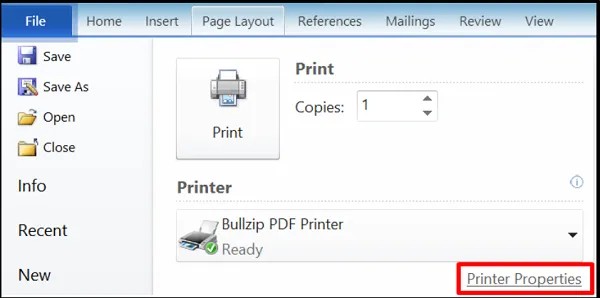 Truy cập Printer Properties để điều chỉnh cài đặt nâng cao khi in
Truy cập Printer Properties để điều chỉnh cài đặt nâng cao khi in
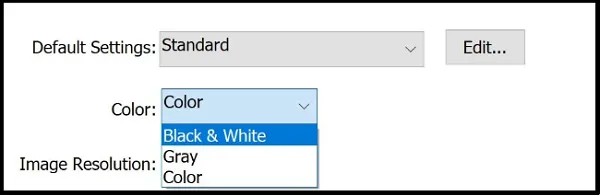 Chọn chế độ in màu hoặc đen trắng trong cài đặt máy in
Chọn chế độ in màu hoặc đen trắng trong cài đặt máy in
Hoàn Tất Lệnh In
Khi bạn đã xem xét và thiết lập tất cả các tùy chọn cần thiết, bao gồm máy in, số bản sao, phạm vi trang, hướng giấy, khổ giấy và chế độ màu, và cảm thấy hài lòng với bản xem trước, bạn đã sẵn sàng để bắt đầu quá trình in.
Chỉ cần nhấp vào nút “Print” lớn thường nằm ở phía trên cùng của giao diện cài đặt in. Máy tính sẽ gửi lệnh in đến máy in đã chọn, và quá trình in văn bản của bạn sẽ bắt đầu. Quá trình này nhanh hay chậm tùy thuộc vào độ dài và độ phức tạp của văn bản cũng như tốc độ của máy in. Với những bước đơn giản này, bạn đã có thể dễ dàng thực hiện việc in văn bản trên máy tính của mình. Nếu bạn có nhu cầu in ấn chuyên nghiệp hơn cho bảng hiệu, backdrop hay các ấn phẩm quảng cáo lớn, hãy tham khảo các dịch vụ tại lambanghieudep.vn để có được chất lượng tốt nhất.
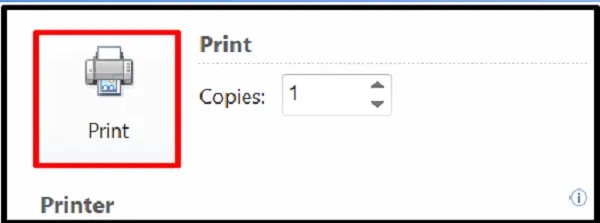 Nhấn nút Print để bắt đầu quá trình in văn bản trên máy tính
Nhấn nút Print để bắt đầu quá trình in văn bản trên máy tính
Nắm vững cách in văn bản trên máy tính là một kỹ năng cơ bản giúp bạn làm chủ công việc văn phòng và học tập hàng ngày. Chỉ với vài bước đơn giản trong Microsoft Word, bạn đã có thể dễ dàng chuyển đổi tài liệu số sang dạng bản cứng. Việc dành chút thời gian tìm hiểu các tùy chọn cài đặt in cũng giúp bạn tối ưu hóa quá trình, tiết kiệm tài nguyên và có được kết quả như mong muốn.